小编注:此篇文章来自#原创新人#活动,成功参与活动将获得额外100金币奖励。
白菜TF卡:
前段时间zdm有白菜TF卡,我撸了两张,这东西很多人在评价里写叠加红包的方法,但是好像没看到谁提到淘金币。其实正确的上车姿势应该先用淘金币换一张5块钱的红包,然后到金币频道搜"金弓达",再随便叠加点什么红包,很容易就能白嫖,夏科的不行。我在7.9的时候上了一次车,后来5.9第二次上车的时候才发现了这个姿势,拢共撸了这么两个。过段时间收到短信,让我去确认收货和评价,还可以返2元。这样又吃又拿,整得我都不好意思了。

两张卡其实只是随大流买的,并没有什么用得上的设备。一直想着该把他们用在哪里,直到前几天看到EmuELEC的介绍,几个动图直接把我这个中老年人的情怀勾起来,32G刚刚好可以刷个镜像。一顿百度,发现只要905的芯片就能刷,然而我并没有。要不买个N1?家里还有个上万块的T1吃灰,垃圾佬表示不想在这方面花钱。。。
就这么过了一阵子,然后发现家里魔百盒一直给我推广告app,一个装完又一个,尼玛移动吃相太难看还是我盒子被黑了?10086小姐姐表示移动不干那破事,可以去营业厅换个。去营业厅找小姐姐,移动财大气粗帮我把以前淘汰下的旧魔百盒也换了,拢共到手两个r3300l,嘿嘿


翻出我当年买回家就吃灰的手柄,需要的东西就备齐了,接下来开搞。
机顶盒的root:
还是先刷机吧
,一般是找到合适的rom,开USB Burning Tool,双工头usb接上去,盒子开机/接电源/按复位键/短接触点。根据具体盒子的型号百度一下,虽然步骤都差不多,但是细节多少有点差异。
我这台是r3300l,有micro USB口,普通安卓数据线就能用,都不用双公头usb。电脑开USB Burning Tool-导入rom点开始-接数据线-机顶盒捅屁屁,等进度条走完就妥了。记得勾选擦除flash,然后bootloader可以不用擦除,我把bootloader也刷掉后发现以后刷机不用捅屁屁了,反而省事。
ROM的话,潜龙做了一大堆,基本覆盖了常见的905盒子,而且自带root,想省事就用他的。然而潜龙的固件在我这边一堆问题,甚至连网卡都不大兼容的样子,关键是非常卡。所以我找到了这个,链接被吞掉的话直接搜“晶晨S905L 带TWRP”应该很好找,安卓6的速度6得飞起比潜龙的3300版固件快多了,就是需要自己root。
刷完机之后root,很简单的。上面那个固件整合了twrp,随便找个superSU的卡刷包放入u盘,然后:系统应用-升级&备份-本地升级-选择superSU的文件路径,确认后会重启进twrp自动把superSU刷进去,然后再次重启回到安卓就妥了。
需要注意的地方:
1.刷ROM的时候3300全程不接电源,其他型号具体百度一下。我在恩山见过一哥们把N1的USB供电模块给烧了。
2.USB Burning Tool导入rom之后点开始,然后再去接线,这样可能会少碰到一些可能存在的坑。
3.twrp可以用鼠标操作,没自动开始刷superSU的话可以用插USB鼠标模拟手指操作。
EmuELEC的安装:
机顶盒root搞定后这个地方就很简单了,找个傻瓜包写入TF卡就行,写入镜像用Win32DiskImager。站里"Y_S都说名字长醒目"就有打包好的镜像,跑他帖子下发个留言应该就能要到,他还有几个关于N1的文章,折腾905的话非常有参考意义。像我这样脸皮薄的,B站直接搜“人中日月”,那里也有整理好的32G资源包,我就用他的。进入EmuELEC之后找到增强选项,操作一下扩容系统,扩容系统后恢复设置,这样可以最大化利用ext4分区,以后多传点游戏进去。记得去搜一个diskgenius专业版,一定要专业版的,然后就可以用它读写ext4分区。TF卡插电脑直接传比局域网舒服多了,32G资源包有个gamelist的补丁也可以直接复制进去。TF卡里面的fat分区有个"reboot to libreelec"把它装到机顶盒里,记得盒子先按上面说的办法root掉。
纯粹玩游戏的话这个东西没什么需要说的,写TF卡-插卡-开机-reboot to libreelec重启-配置手柄-玩。到这边为止白嫖的游戏机已经完工可以开造,心情无比舒畅。想深入折腾的话站里大佬一堆文章可以去翻看看,其实我只是把系统装好后就没怎么碰了,有什么坑我也不大知道。

需要注意的地方:
1.根目录下dtb文件换成合适的,905l芯片可以用905x的顶上,r3300l用gxl_p212_1g_slowemmc.dtb。
2.EmuELEC默认最大音量,记得把电视音量调小,不然第一次开机吓死人。
3.首次开机前记得插手柄,最好支持360协议的那种。
armbian安装:
折腾游戏机的过程中搜了一大堆N1的文章,里面折腾什么的都有,不过本质上都是在折腾linux,既然这样,那配置差不多的3300也是可以搞一搞的。稍微考虑一下之后,决定折腾armbian,搞定了armbian可以在上面继续折腾很多东西。参考这篇文章:网盘的救赎 篇三:《N1换新颜:NAS、HomeAssistant一盒搞定》傻瓜避坑指南 里面有5.62版本的镜像分享,微云的速度比官网和百度网盘快多了。下载网盘里的armbian镜像,或者直接官网找也行,反正armbian的s9xxx版本就是,用Win32DiskImager直接将镜像写入TF卡,这样基本就完事了。armbian没必要追求最新版本,尤其5.84以后通过armbian-config安装的的是omv5,5.84及之前是omv4。听说目前omv5还不大稳定,我等菜鸟还是能用就行,趟雷让大神上。
若是启动不了就需要修改TF卡根目录下的uEnv.ini文件,把dtb的路径指向正确的文件。r3300l是905l的芯片,原本那个能用,就是CPU有点高,还是用905x的替代一下,meson-gxl-s905x-p212。
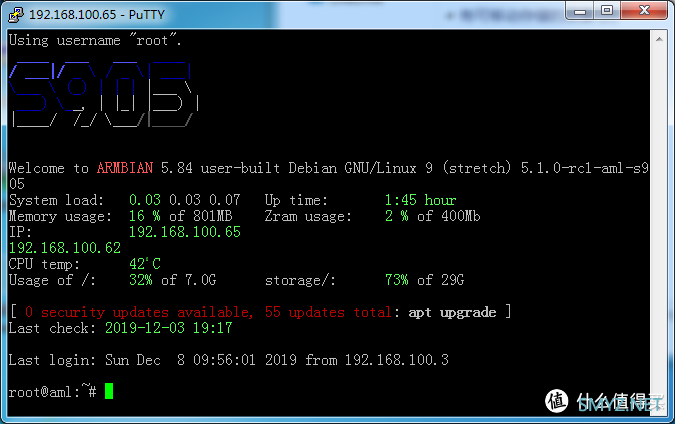
需要注意的地方:
1.如果你的905盒子曾经引导过EmuELEC之类的系统,插入armbian的TF卡有可能会直接进入安卓,这时候运行一下reboot to LibreElec就行了,切回EmuELEC的时候也一样。
2.如果armbian引导的时候满屏emmc0 error,试看看换个TF卡。官方文档要求4G以上,我当时用一个2G的祖传卡就是坑在这里。
3.编辑uEnv文件的时候最好不要用windows自带的记事本,可以用Notepad++。
armbian的配置:
插网线开机,当出现登陆提示的时候,登陆你的路由看看给盒子分配的IP,以前没见过的那个设备就是,或者找设备名"aml"。看得到IP的时候显示器就没用了,关掉电视省点电,身为垃圾佬能省就省,毕竟蹲电视前敲命令也是很累的。回到电脑前,接到同一个网络下,然后开putty过去:IP写刚才路由找到的那个,端口22,连接类型SSH。连上去后用户名:root,密码:1234,然后会提示修改默认密码,改掉后就进入armbian了,是不是很有成就感。

我主要是想当NAS用,所以得装个OMV,咱换个国内的源先,以前年轻折腾ubuntu的时候被这个软件源搞得半死,还是换国内的访问比较稳定。敲"nano /etc/apt/sources.list"展现出来的就是目前的源,长按DELETE清空,然后复制下面的进去。
随便选一个,然后"apt update"看看,速度不行就换掉,尤其是移动的宽带,我刚开始用中科大的源,OMV装了一个小时过不去,清华的装一半卡死,后来用网易的才搞定。记住了,速度不行就换掉,尤其是移动的宽带,每次用apt装东西前最好都检查一下,不然会出一堆莫名其妙的问题,这是我当年折腾出来的经验,没想到现在移动的网络还不如当年了。

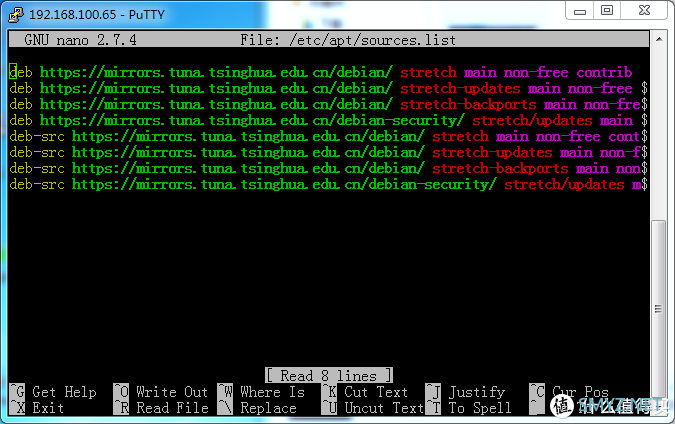
清华
deb https://mirrors.tuna.tsinghua.edu.cn/debian/ stretch main non-free contrib
deb https://mirrors.tuna.tsinghua.edu.cn/debian/ stretch-updates main non-free contrib
deb https://mirrors.tuna.tsinghua.edu.cn/debian/ stretch-backports main non-free contrib
deb https://mirrors.tuna.tsinghua.edu.cn/debian-security/ stretch/updates main non-free contrib
deb-src https://mirrors.tuna.tsinghua.edu.cn/debian/ stretch main non-free contrib
deb-src https://mirrors.tuna.tsinghua.edu.cn/debian/ stretch-updates main non-free contrib
deb-src https://mirrors.tuna.tsinghua.edu.cn/debian/ stretch-backports main non-free contrib
deb-src https://mirrors.tuna.tsinghua.edu.cn/debian-security/ stretch/updates main non-free contrib
网易
deb http://mirrors.163.com/debian/ stretch main non-free contrib
deb http://mirrors.163.com/debian/ stretch-updates main non-free contrib
deb http://mirrors.163.com/debian/ stretch-backports main non-free contrib
deb-src http://mirrors.163.com/debian/ stretch main non-free contrib
deb-src http://mirrors.163.com/debian/ stretch-updates main non-free contrib
deb-src http://mirrors.163.com/debian/ stretch-backports main non-free contrib
deb http://mirrors.163.com/debian-security/ stretch/updates main non-free contrib
deb-src http://mirrors.163.com/debian-security/ stretch/updates main non-free contrib
deb http://packages.openmediavault.org/public arrakis main
中科大
deb http://mirrors.ustc.edu.cn/debian stretch main contrib non-free
deb http://mirrors.ustc.edu.cn/debian stretch-updates main contrib non-free
deb http://mirrors.ustc.edu.cn/debian stretch-backports main contrib non-free
deb http://mirrors.ustc.edu.cn/debian-security/ stretch/updates main contrib non-free
阿里云
deb http://mirrors.aliyun.com/debian/ stretch main non-free contrib
deb-src http://mirrors.aliyun.com/debian/ stretch main non-free contrib
deb http://mirrors.aliyun.com/debian-security stretch/updates main
deb-src http://mirrors.aliyun.com/debian-security stretch/updates main
deb http://mirrors.aliyun.com/debian/ stretch-updates main non-free contrib
deb-src http://mirrors.aliyun.com/debian/ stretch-updates main non-free contrib
deb http://mirrors.aliyun.com/debian/ stretch-backports main non-free contrib
deb-src http://mirrors.aliyun.com/debian/ stretch-backports main non-free contrib
华为
deb https://mirrors.huaweicloud.com/debian/ stretch main contrib non-free
deb-src https://mirrors.huaweicloud.com/debian/ stretch main contrib non-free
deb https://mirrors.huaweicloud.com/debian/ stretch-updates main contrib non-free
deb-src https://mirrors.huaweicloud.com/debian/ stretch-updates main contrib non-free
deb https://mirrors.huaweicloud.com/debian/ stretch-backports main contrib non-free
deb-src https://mirrors.huaweicloud.com/debian/ stretch-backports main contrib non-free
兰州大学
deb http://mirror.lzu.edu.cn/debian stable main contrib non-free
deb-src http://mirror.lzu.edu.cn/debian stable main contrib non-free
deb http://mirror.lzu.edu.cn/debian stable-updates main contrib non-free
deb-src http://mirror.lzu.edu.cn/debian stable-updates main contrib non-free
deb http://mirror.lzu.edu.cn/debian/ stretch-backports main contrib non-free
deb-src http://mirror.lzu.edu.cn/debian/ stretch-backports main contrib non-free
deb http://mirror.lzu.edu.cn/debian-security/ stretch/updates main contrib non-free
deb-src http://mirror.lzu.edu.cn/debian-security/ stretch/updates main contrib non-free
上海交大
deb https://mirror.sjtu.edu.cn/debian/ stretch main contrib non-free
deb-src https://mirror.sjtu.edu.cn/debian/ stretch main contrib non-free
deb https://mirror.sjtu.edu.cn/debian/ stretch-updates main contrib non-free
deb-src https://mirror.sjtu.edu.cn/debian/ stretch-updates main contrib non-free
deb https://mirror.sjtu.edu.cn/debian/ stretch-backports main contrib non-free
deb-src https://mirror.sjtu.edu.cn/debian/ stretch-backports main contrib non-free
deb https://mirror.sjtu.edu.cn/debian-security/ stretch/updates main contrib non-free
deb-src https://mirror.sjtu.edu.cn/debian-security/ stretch/updates main contrib non-free
复制进sources之后ctrl+x退出,按y保存。
现在,敲“armbian-config”进入设置界面。选Network可以设置网络,一般有线网卡应该都能用,这里还可以看到wifi选项,当然只限于自带驱动的那部分,无线网卡没在自带的驱动里面就会找不到wifi选项。
针对没wifi驱动的设备armbian也给了十分贴心的解决方案"on your own",我的r3300l网卡好像是rt8189etv,看armbian的更新日志应该是有,但还是需要自己own,应该跟dtb有点关系,我反正是懒得搞,家附近Wifi信号乱的一B,做文件共享还得用有线靠谱。

选择"Personal",修改"Timezone"为"Asia/Shanghai","Asia/Hongkong"也行,"Hostname"也可以看情况顺便改一下,默认是AML。选择"Software",进去后选"Softy"。找到OMV,敲空格选中,然后回车。要装好一会儿,这个时候不能关闭putty。
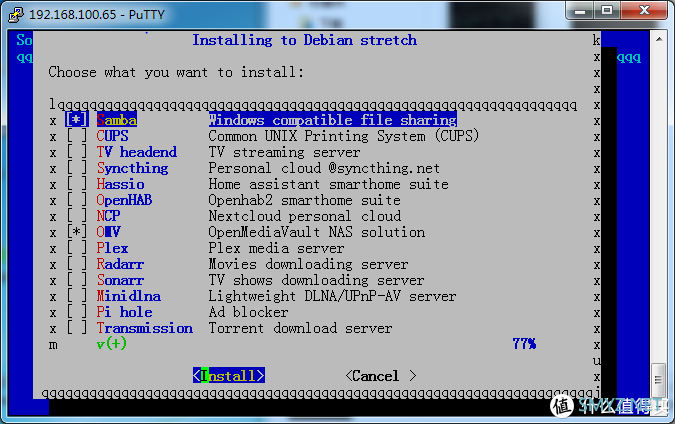
装完后会提示运行一下"omv-initsystem",实际上不运行也没什么影响。反正浏览器已经可以访问OMV的页面了,百度到的教程也说没炸就行。装好后浏览器访问盒子的IP就能看到OMV的界面,是不是更有成就感了。OMV账号:admin,密码:openmediavault。
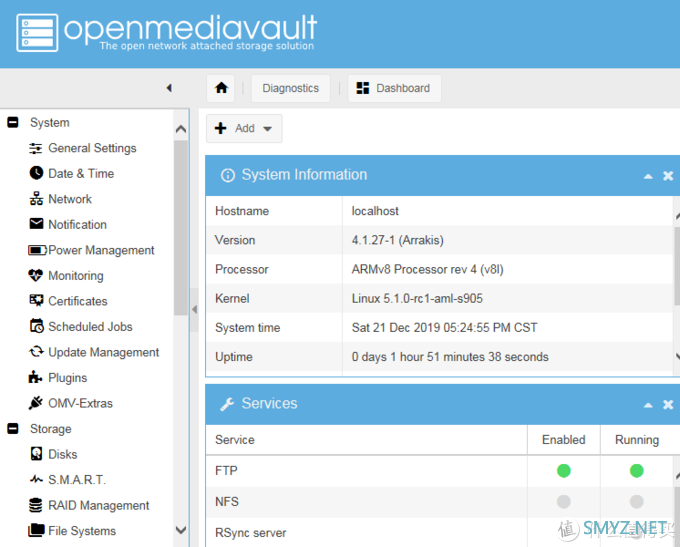
然后安装一下omv的扩展:wget -O - http://omv-extras.org/install | bash
apt有时候会提示"/usr/lib/python3.5/weakref.py",文件117行错误,这个貌似没什么影响,但是看了蛋痛。稍微修正一下,敲"nano /usr/lib/python3.5/weakref.py",然后把第109行改成"def remove(wr,selfref=ref(self),_atomic_removal=_remove_dead_weakref):",第117行改成"_atomic_removal(d,wr.key)"保存,妥了。
putty刚连接上去显示的信息挺好用,我喜欢,查了一下,应该是在这里"/etc/update-motd.d/30-armbian-sysinfo"。每次敲那么长一串不现实,用复制的也不靠谱啊,"nano ~/.bashrc"增加一行"alias sysinfo='/etc/update-motd.d/30-armbian-sysinfo'"设置别名,然后"source ~/.bashrc"启用,以后敲sysinfo就好。
OMV的配置:
浏览器进入omv,系统-常规设置-web管理员,这里可以把自动登出改久一点,我直接搞成12小时,反正就自己用。
web管理员密码这里可以修改admin用户的密码,换个好记一点的。
将移动硬盘接到盒子的USB口,我插个祖传U盘进去试看看先,在存储器→文件系统中选择挂载并应用。
在访问权限管理-共享文件夹中添加一项,选择刚才挂载的文件夹,共享整个目录。
在服务-SMB/CIFS 中的"共享"选项卡加入刚才添加的共享目录,选择"允许访客"可免密码访问,在"设置"中启用,保存并应用。
在存储器-磁盘中可设置移动硬盘自动停转时间,用移动硬盘的同学得设置一下。在电脑的"网络"中即可看到共享目录了。
然后把docker装进去。
Docker 是一个开源的应用容器引擎,让开发者可以打包他们的应用以及依赖包到一个可移植的镜像中,然后发布到任何流行的 Linux或Windows 机器上,也可以实现虚拟化。容器是完全使用沙箱机制,相互之间不会有任何接口。
上面那句是我百度抄来的,给我等菜鸟解惑。

确保上面omv的扩展已经装好,然后浏览器进入omv,系统-OMV-Extras,点一下docker-ce,然后点编辑,启用并保存,看到前面变绿就妥了。
系统-插件搜GUI,找到docker-gui然后装上去,找不到点一下上面的检查。装完后服务那边就会出现docker的图形管理界面。
docker插件打开每次弹communication failure烦死了,百度了一下,好像是docker自动查找一些常用镜像,如果无法查询或超时就会出现这个提示,去掉算了。
rm /var/www/openmediavault/js/omv/module/admin/service/docker/DockerRepoGrid.js
接下来拉取镜像,得益于方校长对我们无微不至的保护,这个时候是非常慢的,而且很容易出错。"nano /etc/docker/daemon.json",然后把后面这段贴进去
{"registry-mirrors": ["http://hub-mirror.c.163.com"]}
这是网易的源,utsc也有,阿里好像也有,不行的话自己找一个速度快的。改完ctrl+x退出,按y保存。敲"systemctl daemon-reload"重启docker。浏览器检查一下,服务-docker-设置,拉到最下面看看Registry Mirrors是不是已经改好了。
到这边为止,简易的NAS已经完工。百兆网卡和USB2.0什么的一点都不影响我的心情,又不是不能用,白嫖的东西不能要求太多,垃圾佬的快乐就是这么简单。
需要注意的地方:
1.路由器把客户端隔离关掉,不然putty是连不上的。
2.修改root密码的时候putty可能会直接退出。试看看新密码也设为1234,然后会提示密码重复修改不成功,这时候再改成你要的密码。
3.进程没加-d参数的话关闭putty是会一起关掉的,如果OMV安装结束前关掉putty那是装不成功的。
4.浏览器访问OMV,右上角可以换语言,没效果按Ctrl+F5清缓存,文字重叠就换浏览器。
5.换源嫌linux下改文件麻烦可以用WinSCP把改完的东西直接传进去。deb-src开头的可以不用放进去。
6.OMV界面密码输入错误次数太多会锁账号,然而同样提示密码错误,敲"omv-firstaid"进去可以重置。
7.文件共享不要死磕smb,ftp和nfs都可以试试。我这边smb传文件负载直接上50,盒子都快炸了,换FTP妥妥的,听说nfs效率更高。
aria2的安装:
已经有了NAS,总得支持点什么服务才行,备份同步类的不打算搞,这么简陋的设备不知道哪天把我数据给炸了,做个下载机吧。
"服务"-"docker",点获取镜像。软件源填入"wahyd4/aria2-ui",标签填入"arm32",直接点开始。
等下载结束后点部署镜像,网络那边端口转发host port:6880,exposed port 80/tcp,卷和挂载绑定host path选择挂载盘的路径,container path选/data,全部完成后就可以下东西了。
下个毛线啊,恩山搜来的教程不适合我的环境啊,在这边折腾了一两天都没搞定,换了好几个镜像都不能用,摸鱼的时间都浪费在这里。

转战omv自带的aria2,不死磕docker,再搞不定砸掉机顶盒。
系统-插件-搜"aria2",点安装。妥了,就这么妥了,就这么简单,没端口什么事也不用设置挂载什么鬼的,所以我前面浪费的时间都是在干啥?
装好后出现在:服务-下载。试着下载看看:点添加,下载类型aria2,文件名随便写,把关键的url写对,目录选上面设置出来共享的。
随便下载个360浏览器试看看。。。。。。妈蛋不行。老了,年轻人的东西玩不动了。。。。。。

砸盒子前我决定换个东西下载看看,然后QQ就这么躺我TF卡了,而且速度直接达到我网速的上限,本轮3Q大战QQ胜出。360什么鬼东西,同样用的http协议啊,差点把我搞自闭了都。
aria2的配置:
将就用的话这样也算是可以了,就是不大舒服,接下来折腾一下访问界面。创建aria2的配置文件,https://aria2c.com/usage.html这里面有aria2.conf模板,复制下来改改就行了。
主要三个地方:
dir,input-file,save-session,具体怎么写上面配置文件注释写得超级清楚,照着改就行。
disable-ipv6,rpc-listen-port和rpc-secret也看一眼,看情况改,不动也行。
peer-agent=Transmission/2.77这行可以注释掉。
进入到save-session配置的目录下,敲"touch aria2.session"建个文件。
改完后找个地方放,然后进putty试着把服务开起来"aria2c --conf-path=/配置文件路径/aria2.conf"
进去http://aria2c.com/这个页面测试一下,点右边那个扳手,JSON-RPC Path改成http://盒子的IP:端口/jsonrpc。
设置好之后就可以用这个页面下载东西,配置文件算是安逸了。
接下来把aria2设置成自启动,从https://post.smzdm.com/p/apze986x/抄袭一番,内容如下,当然路径也得自己改一下,文件名随便写个,比如aria2c:
#!/bin/bash
### BEGIN INIT INFO
# Provides: aria2
# Required-Start: $remote_fs $network
# Required-Stop: $remote_fs $network
# Default-Start: 2 3 4 5
# Default-Stop: 0 1 6
# Short-Description: Aria2 Downloader
### END INIT INFO
case "$1" in
start)
echo -n "已开启Aria2c"
aria2c --conf-path=/root/.aria2/aria2.conf -D
;;
stop)
echo -n "已关闭Aria2c"
killall aria2c
;;
esac
exit
我是懒得用nano了,抄好后用WinSCP丢进/etc/init.d/,然后加权限"chmod 755 /etc/init.d/aria2c",再然后更新服务"update-rc.d aria2c defaults",最后敲"reboot"重启一下armbian试看看能不能用,盒子启动后aria2c.com那边可以看到已经自动连接上了,妥妥的。
当然aria2c.com的页面好简陋,添加任务之后文件名居然还得自己写。必须换一个,比如http://aria2.net,页面打开后"系统设置"-"AriaNG设置"-"RPC"把IP换成盒子的,是不是界面漂亮很多,而且兼容手机浏览器。
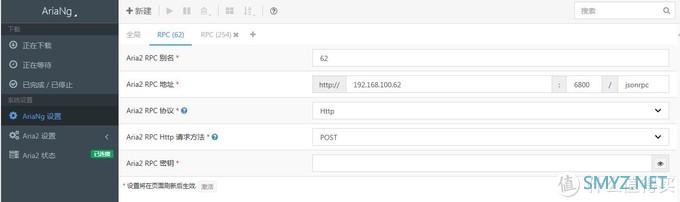
像这种UI网上一搜一大把,我能一天换一个轮着用,还不占用系统资源。想不通当初为啥要死磕docker装带UI的aria2,浪费了那么多的摸鱼时间,啊,啊啊

如果需要下载BT的话,那么最好在aria2.conf最后面加几个bt-tracker,github上有维护bt-tracker的项目,直接从上面抄就行了,每个tracker后面记得加分号。
原来我是手工加的,后来抄到一些代码,嘿嘿:
#!/bin/bash
/usr/sbin/service aria2 stop
list=`wget -qO- https://raw.githubusercontent.com/ngosang/trackerslist/master/trackers_best.txt|awk NF|sed ":a;N;s/n/,/g;ta"`
if [ -z "`grep "bt-tracker" /root/.aria2/aria2.conf`" ]; then
sed -i '$a bt-tracker='${list} /root/.aria2/aria2.conf
echo add......
else
sed -i "s@bt-tracker.*@bt-tracker=$list@g" /root/.aria2/aria2.conf
echo update......
fi
/usr/sbin/service aria2 start
上面那些保存一下,取个名字,比如说get-tracker.sh,找个地方放进去,比如说放aria2.conf的地方。
然后"chmod +x get-tracker.sh",再然后运行一下"./get-tracker.sh",妥妥的。
需要注意的地方:
1.如果aria2.conf里面没有配置https的话,用https访问aria2c.com是无法连接机顶盒的,换回http访问。
2.上面全部过程都在管理员账号下操作的,所有的设置都是最低安全性,有安全要求的同学还是注意一下权限问题。
3.手机可以装一个Aria2App,也是设置rpc的IP就行,非常好使。
把armbian装入emmc:
原本的设想是电视盒子,OMV和EmuELEC三个系统互不干扰,平常挂着OMV下东西,偶尔切到EmuELEC怀旧一把,机顶盒功能基本用不上,但是最好留着。OMV的话,暂时没有硬盘可以接,那就先用读卡器插TF卡先顶一段时间,反正现在也没多少下载东西的需求。现在,原本的设想已经实现了,EmuELEC用了一张嫖来的32G卡,armbian用了一张祖传8G卡,用来下载东西的空间也用读卡器加一张祖传2G卡测试通过。我是在摸鱼的时候折腾OMV的,现在是时候把它带回家用起来的,只要把2G的卡换成另一张嫖来的32G卡就行,简直完美。

到家后发现32G的卡和我的两个读卡器都不大兼容,能识别但是没法格式化,妈蛋的。想来想去只能armbian装到emmc,然后TF卡插自带的卡槽。想法非常完美,现实非常糟糕,TF卡上运行得好好的系统,装入emmc后问题一大堆,搞定一个又出来一个。
配置过程中的每一个步骤都感觉自己实在吃屎,我整整吃了两天屎才算让它运行起来。不知道自己是怎么坚持下来的,大概是因为第一天上午就在折腾的过程中感冒了,然后发烧的时候把脑子弄坏了吧。

装起来后其实还是有一堆问题,比如说每次接通电源后都不知道能不能正常开机。。。根本不能作为一个可靠的系统来用,后来把安卓刷回盒子的过程也是各种折腾。所以把armbian装入emmc和解决装入之后相应问题的内容就不写了,我一点都不想去回忆那个过程。

现在距离把armbian装入emmc已经超过两个星期,我特么感冒还没好,盒子一次都没碰过,游戏是一把没玩,小姐姐一部都没下,感觉激情已经在上次的过程中统统消耗光了。我准备在咸鱼把盒子高价卖出去,弥补心灵受到的创伤,标题就叫简版NAS从入门到挂咸鱼,具体什么时候能在咸鱼搜到,就看看我什么时候记得吃拖延症的药。

N1被折腾出超级多的花样,教程随便一搜一大把,这篇东西很多都是从N1的教程里搜来的,非常感谢在前面趟雷的各路大神。下面有几个小问题想请教一下路过的神仙:
1.换不同的TF卡系统之间要进安卓运行一下reboot to LibreElec,这个步骤谁知道该怎么简化掉。
2.人中日月32G的包在我这边没法保存音量,有些游戏按L3+R3没反应都不知道怎么退出,比如"恶魔城:月下狂想",该怎么处理麻烦知道的留个言。
3.下载BT的时候15分钟负载一直维持在接近3的位置,这是905的正常表现?












 加载中,请稍侯......
加载中,请稍侯......
网友评论